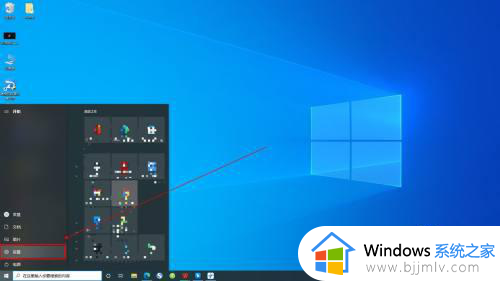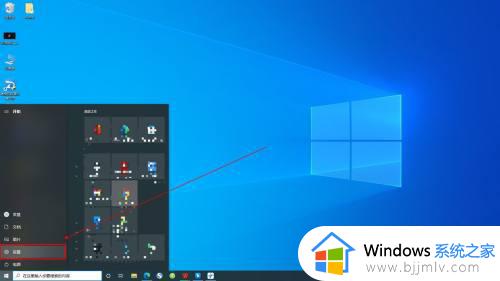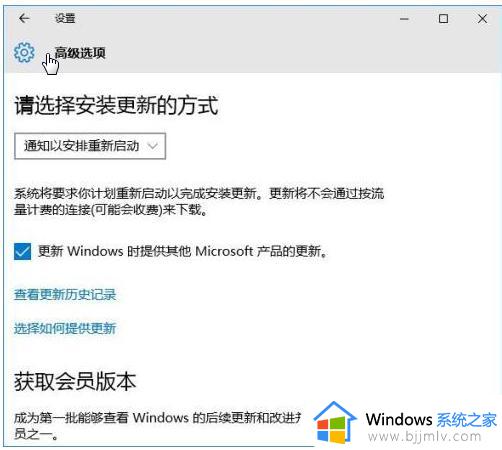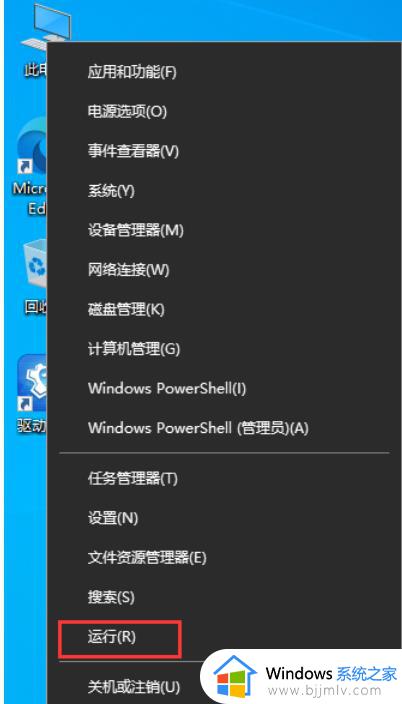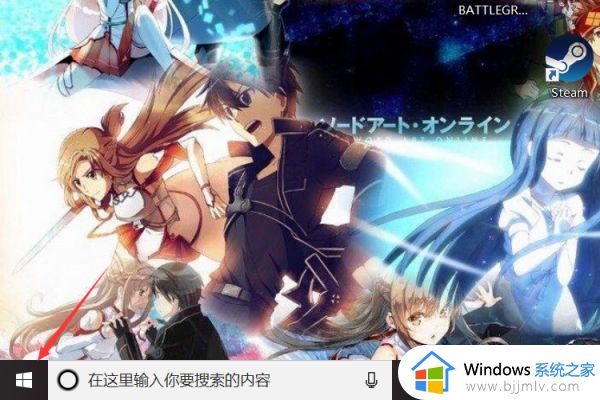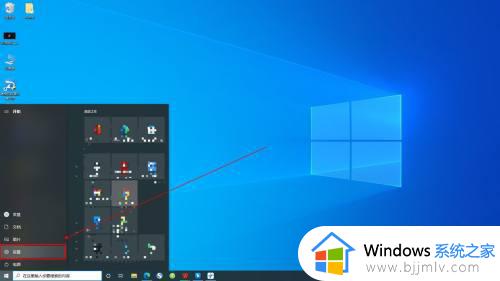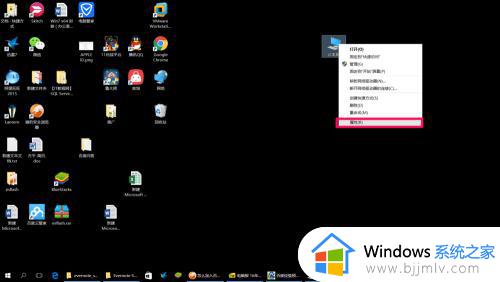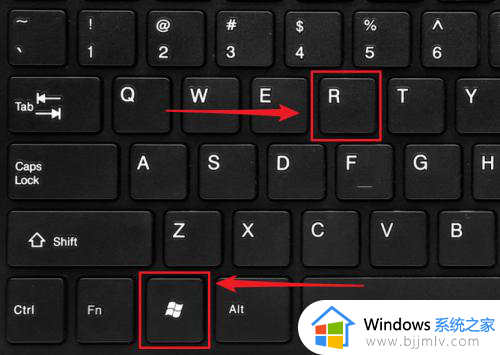win10怎么把自动更新关了 如何把win10自动更新关掉
更新时间:2024-07-11 16:37:42作者:runxin
为了保证win10电脑运行的稳定,因此大部分用户都会依据微软官方推送的更新补丁来修复,当然有些用户也会遇到win10系统更新后出现未知的故障,因此就想要将自动更新功能关闭,可是win10怎么把自动更新关了呢?接下来小编就给大家分享的如何把win10自动更新关掉全部内容。
具体方法如下:
1、进入电脑桌面,选择桌面左下角的开始菜单,鼠标右键单击这个开始菜单,选择里面的运行功能。

2、在弹出的运行对话框里面输入services.msc命令,输入完成后点击确定,进入到下一个界面。

3、在这个界面里面找到Windows update程序,鼠标左键双击这个程序,再点击里面的停止就可以了。
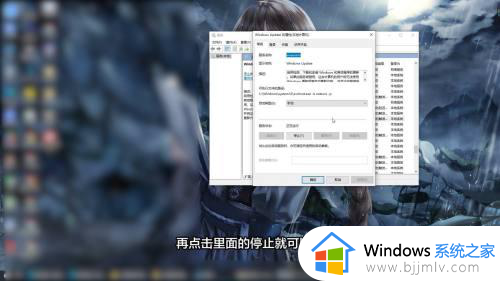
上述就是小编带来的如何把win10自动更新关掉全部内容了,有遇到过相同问题的用户就可以根据小编的步骤进行操作了,希望能够对大家有所帮助。